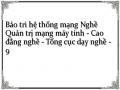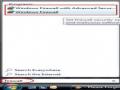không còn dùng nữa, sao chép tài liệu qua mạng vào máy tính thích hợp là đã có 1 máy phục vụ in.
3.6. Bảo vệ máy in bằng mật mã:
Sự cố: máy in nối máy tính Windows 98SE. Bảo vệ mật mã liệu có ích gì khi không ngăn nổi người khác sử dụng máy in?
Giải quyết: bảo vệ bằng mật mã máy in dung chung trong phiển bản tiền Windows 2000 chỉ áp dụng cho người dùng từ xa mà thôi.
3.7. Cài đặt máy in mạng từ cửa sổ mạng:
Sự cố: . Có thể bổ sung máy in mạng hoặc máy tính mà khổi phải nhấn Next hàng chục lần không?
Giải quyết: Mở Network Neighborhood hay My Network Places ( tuỳ theo phiên bản Windows), và xem nhóm làm việc. Nhấn chuột phải vào đối tượng máy in và chọn lệnh thích hợp từ menu hiện ra:
Trong Windows XP/2000, chọn Connect.
Trong Windows 9X/Me, chọn Install.
Có thể bạn quan tâm!
-
 Có Cần Phần Mềm Của Nhà Cung Cấp Dịch Vụ Internet Hay Không
Có Cần Phần Mềm Của Nhà Cung Cấp Dịch Vụ Internet Hay Không -
 Không Đăng Nhập Được Mạng Khác Bằng Cấu Hình Thay Thế
Không Đăng Nhập Được Mạng Khác Bằng Cấu Hình Thay Thế -
 Ổ Đĩa Hay Thư Mục Dùng Chung Chưa Bao Giờ Truy Cập Xuất Hiện Trong My Network Places
Ổ Đĩa Hay Thư Mục Dùng Chung Chưa Bao Giờ Truy Cập Xuất Hiện Trong My Network Places -
 Bức Tường Lửa Và Kết Nối Quay Số Trong Windown Xp
Bức Tường Lửa Và Kết Nối Quay Số Trong Windown Xp -
 Bộ Định Tuyến Không Dành Riêng Cho Các Loại Modem
Bộ Định Tuyến Không Dành Riêng Cho Các Loại Modem -
 Truy Cập Vào Phần Định Nghĩa Các Ngoại Lệ Trong Windows Firewall
Truy Cập Vào Phần Định Nghĩa Các Ngoại Lệ Trong Windows Firewall
Xem toàn bộ 99 trang tài liệu này.
4. QUẢN LÝ HOẠT ĐỘNG IN MẠNG
4.1. Thay đổi thứ tự tài liệu in:

Sự cố: làm sao buộc máy in in tài liệu của mình trước tiên?
Giải quyết: Mở thư mục Printers và kick đúp biểu tượng máy in. Có nhiều lựa chọn in ngay tài liệu:
Nhấn nút chuột phải vào từng danh sách chọn Pause Printing.
Chọn Printer/ Pause Printing từ thanh menu. Nhấn chuột phải vào tài liệu in của mình và chọn Resume.
Kéo tài liệu cần in lên đầu hàng đợi ( ngay sau tài liệu đang in).
Nhấn chuột phải vào danh sách cần in chọn Properties. Trên tab General, nâng thứ tự ưu tiên của tài liệu in sao cho nó ngay sau tài liệu in hiện hành.
4.2. Tạm dừng tài liệu in không ngừng được máy in
Sự cố: Khi tạm dừng ( hoặc huỷ bỏ) tài liệu in hiện hành, máy in vẫn cứ in. Thông thường sẽ in toàn bộ tài liệu, nên tạm dừng nó sẽ không ngưng tài liệu in để cho phép in ngay tài liệu in tiếp theo trong hàng chờ.
Giải quyết: Lệnh Pause( hoặc Cancel)ngăn không cho hệ thống gửi dữ liệu đén máy in. Tuy nhiên, dữ liệu đã gữi đến máy in nằm trong bộ nhớ máy in vốn là phần cứng vật lý( chip nhỏ). Ứng dụng không vào đó, vì vậy ứng dụng tiếp tục in. Cách duy nhất muốn xoá dữ liệu khỏi bộ nhớ máy in là tắt máy in.
4.3. Tắt máy in sẽ khiến kẹt giấy:
Sự cố: làm sao để tránh kẹt giấy khi tắt máy in?
Giải quyết:
Máy in larer: kéo khay giấy ra khỏi khe. Máy in phun: lấy giấy ra hết.
4.4. Tìm tuỳ chọn in đơn sắc trên máy in phun mực: Sự cố: Cấu hình máy in màu cho in trắng đen.
Giải quyết: Đa phần các tab khả dụng khi mở hộp thoại Properties của máy in không cung cấp tuỳ chọn mong muốn. Ta phải nhấp nút trên 1 trong các tab để mở tập hợp tab khác trong hộp thoại. Tuỳ theo loại máy in mà ta chọn như: Print in Black and White, Black & White …
4.5. Bảo toàn hộp mưc màu:
Sự cố: hạng chế người sử dụng in tài liệu trắng đen in ở máy in màu.
Giải quyết: Hầu hết các máy in màu cung cấp các tuỳ chọn chất lượng màu, chẳng hạn như Best, Normal, Draft,…Chọn chế độ chỉ chia sẻ máy in màu đã định cấu hình chất lượng in Draft.
5. XỬ LÝ SỰ CỐ MÁY IN MẠNG
5.1. Thông báo trạng thái máy in windown xp biến mất
Sự cố: khi mở hộp thoại trong ứng dụng chạy trên máy tính Windown XP, thỉnh thoảng tử “Ready” không hiển thị trên dòng status cho máy in mạng đã chọn. Trong thực tế dòng này trống.
Giải quyết: Windown XP không thể giao tiếp với máy in nên máy in không “sẵn sàng” nhận tài liệu in. Thông thường cho thấy máy tính nối máy in không hoạt động,hay chưa cắm mày in.
Ngoài việc thiếu thông tin về trạng thái máy in, văn bản mô tả máy in trong trường hợp Location và Comment cũng thiếu.
5.2. Kiểm tra trạng thái máy phục vụ in
Sự cố: Bạn cố gắng in tài liệu ra máy in mạng nhung không báo lỗi cho biết máy in không khả dụng.
Giải quyết:Muốn biết máy in có hoạt động hay không bạn truy cập vào nó. Nếu máy phục vụ in khả dụng, cửa sổ mở ra, và hiển thị hết thải tài nguyên dùng chung trên máy tính đó.Cần đảm bảo cho máy in hoạt động ổn. Kiểm tra bộ nguồn và cáp.Nếu vẫn trục trặc mở tài liệu hướng dẫn ra xem đèn máy in nhấp nháy có nghĩa là gì.
Nếu máy phục vụ in không khả dụng,thông báo lỗi không tìm thấy trên mạng hoặc đường dẫn mạng.Thì ta phải đến máy tính đó xem xét.
5.3. Chuyện gì xảy ra cho máy in mặc định?
Sự cố: Máy in nối máy tính được cấu hình làm máy in mặc định. Bạn dành phần lớn thời gian làm việc với Microsoft Word trên máy tinh. Bạn không in qua hộp thoại Print, mà nhấp vào biểu tượng Print trên thanh công cụ. Khi cần in tài liệu màu,mới chọn máy tính mạng trong hộp thoại Print.
Giải quyết: Như một số phần mềm ứng dụng khác, Microsoft Word tự động in ra máy in hiện được chọn. Trong lần đầu khởi động phần mềm, nó lấy máy in mặc định làm máy in hiện được chọn. Nói cách khác, phần mềm sử dụng máy in mặc định cho bạn mở hộp thoại Print, và chọn máy tính trong lần đầu in tài liệu.
Muốn biến máy in cục bộ trở thành máy in mặc định, mở hộp thoại Print ,và chọn nó.
5.4. Di chuyển tài liệu in sang máy in khác
Sự cố : Mạng bốn máy tính có hai máy in, cả hai đều cùng model.Gần đây ngay sau khi gửi btài liệu in lớn đến một trong hai máy in,máy in đó bị hư.Tất cả tài liệu in phải gửi sang máy in khác, nghĩa là người dùng phải mở lại phần mềm và tài liệu rồi chọn máy in khác.Do cả hai máy in đều cùng model, nên không có lệnh Move để di chuyển tài liệu in sang máy in hoạt động.
Giải quyết: Tuy trong thực tế không có sẵn lệnh Move, nhưng có thể di chuyển tài liệu in thông qua đặc tính đổi hướng máy in. Đặc tính này cho phép di chuyển tài liệu chờ in trên máy in này sang máy in khác( miễn là máy in kia dùng cùng trình điều khiển in).Máy in mới có thể nằm trên cùng một máy phục vụ in hoặc trên máy phục vụ in khác.
Mở thư mục Printers(thư mục Printers and Faxes trong Windown XP),và nhấp đúp biểu tượng máy in không hoạt động. Danh sách tài liệu in chờ đi ra máy in hiển thị tromg cửa sổ Printer.Tài liệu in thứ nhất được đánh dấu là Printing, hoạc có thông báo lỗi ở cột status.Không thể di chuyển tài liệu in, vì nó đang diễn ra,nhưng tất cả tài liệu in khác đều được.
Chọn Priter/Properties từ thanh menu mở hộp thoại Properties của máy in bị hư.Nhấn tab Port và di chuyển hàng đợi sang máy in khác thông qua thực hiện trong các tác vụ sau:
Di chuyển tài liệu in sang máy in khác trên cùng máy phục vụ in bằng cách chọn cổng nối máy in làm việc rồi nhấp OK.
Di chuyển tài liệu in sang máy in trên máy phục vụ in khác bằng thao tác chọn Add Port/Local Port/New port.Nhập UNC cho máy in từ xa như là cổng mới theo dạng thức PrinServerPrinterShareName.
5.5. Kết nối thường trực là xác lập người dùng
Sự cố: Bạn thiết lập kết nối thường trực trên mỗi máy tính mạng, cho máy in và ổ đĩa ánh xạ.Thỉnh thoảng kết nối biến mất khi bật máy tính đôi lúc chúng vẫn ở đó
Giải quyết: Kết nối thường trực là xác lập cấu hình dựa trên người dùng hầu hết gia đình có số người dùng nhìu hơn số máy tính bởi vậy phải dùng chung máy tính.Kết nối thường trực liên kết với người đăng nhập máy tính khi bạn thiết đặt kết nối. Khi ngưòi dùng khác đăng nhập, những kết nối đó không được thiết lập lại.Bạn phải định lại cấu hình cho người dùng này và cho mỗi người dùng máy tính.
5.6. Đổi hướng tập tin help đến máy in bị thất bại
Sự cố: Bạn cố đổi hướng tập tin trợ giúp về Net Use sang máy in nhưng không được.
Giải Quyết: Đổi hướng kết xuất tập tin Help vô hiệu đối với lệnh là công cụ hai phần.Net Use thuộc một phần của hệ thống Net, bao gồm những lệnh khác như Net Time, Net Accounts,..Ngoài ra còn một số lệnh hai phần khác.Cách duy nhất để in hai tập tin Help là truy cập hệ thống Help trong Windows.
5.7. In nội dung ổ đĩa và thư mục
Sự cố: Bạn mún danh sách tất cả các thư mục trên ổ đĩa C,nhưng không có lệnh Print Contents trong Windows Explore gay My Computer.Bạn cũng thích in tên tập tin trong thư mục cụ thể song bạn không làm được.
Giải quyết: Đây là thiếu sót trong Windows. Nhưng trong MS-DOS có lệnh DIR và bạn có thể định hướng kết quả này ra máy in hay tập tin. Mở cửa sổ lệnh,định hướng đến ổ đĩa hay thư mục có nội dung mún ghi,Kế đến nhập lệnh sau:
Dir>lpt1 in danh sách.
Dir>file name gởi danh sách ra tập tin mở được trong trình xử lý van bản(thay tên tập tin vào từ”file name”).
5.8. Quá nhiều người dùng nối máy in phục vụ
Sự cố: Mạng có sáu máy tính dùng chung một máy in. Máy in được cài đặt trên máy tính Windows XP Home Edition. Người dùng tìm cách in ấn thường nhận được thông báo lỗi không thể nối thêm vào máy phục vụ in.
Đôi khi người dùng nhận thông báo lỗi giống vậy khi truy cập tập tin từ máy phục vụ in.
Giải quyết: Microsoft thiết kế cho Windows giới hạn số kết nối mà máy tính bất kỳ có thể nhận từ máy tính khác trên mạng:
Đối với Windows XP home Edition, số giới hạn là 5
Đối với Windows XP Professional, 2000 professional, 9x và Me số giới hạn là 10
Đối với phiên bản Windows 2000/2003 Server,số giấy phép đã mua quyết định giới hạn
Kết nối hiện hữu mỗi khi máy tính nối tài nguyên trên máy tính khác trên mạng. Tài nguyên có thể là thư mục, tập tin, hay máy in. Kết nối dựa trên máy tính, chứ không phải tài nguyên, nghĩa là máy tính truy cập tập tin và máy in trên máy tính từ xa chỉ khai thác một kết nối mà thôy.
Không có cách khắc phục nhưng số kết nối ám chỉ kết nối đồng thời, chứ không phải tổng số máy tính trên mạng. Ngưòi nhận thông báo vượt quá giới hạn có thể chờ thử lại với hy vọng ngưòi dùng khác đã ngắt kết nối.
Giới thiệu:
Bài 4: MẠNG INTERNET DÙNG CHUNG
Mã bài: MĐ41-04
Trong hầu hết gia đình có kết nối Internet vào một máy tính, luôn vẳng ra những âm thanh quen thuộc như: "Mự bảo nah Bo thoát khỏi chát room cho con có máy làm bài tập ở nhà", hay "Ba phải check mail, con lui ra ngay". Các gia đình cố gắng lên lịch truy cập Internet, nhưng làm việc thìtí, mà la hét thì nhiều.
Chia sẽ kết nối Internet là một cách tránh những cuộc cãi cọ, cùng vô số xáo trộn không dàn xếp được trong gia đình. Chương trình này sẽ giúp bạn vượt qua một số rắc rối gặp phải trong thiết đặt, nhất là khi bổ sung máy tính và các loại kết nối vào mạng. Ngoài ra, còn đề cập những rắc rối trong định cấu hình khi so khớp xác lập của nhà cung cấp dịch vụ Internet với xác lập mạng.
Mục tiêu:
- Trình bày được các nguyên tắc của nhà cung cấp dịch vụ Internet;
- Kiểm tra, khắc phục các sự cố kết nối Internet bằng quay số, băng thông rộng.
- Thực hiện các thao tác an toàn với máy tính.
Nội dung chính:
1. CÁC NGUYÊN TẮC CỦA NHÀ CUNG CẤP DỊCH VỤ INTERNET
1.1. Tìm hiểu xem có chấp nhận nhiều truy cập hay không?
Sự cố: Trên Website của nhà cung cấp dịch vụ Internet không có điều nào nói rằng nhiều người dùng có thể đăng ký đồng thời. Họ không giải quyết vấn đề này hay không?
Giải quyết: Tất cả nhà cung cấp dịch vụ Internet (ngoại trừ AOL) đều cho phép nhiều người dùng truy cập đồng thời.
1.2. Hộp thư là điểm truy cập một người dùng
Sự cố: Đôi khi, bạn nhận thông báo lỗi về hộp thư bị chiếm dụng khi đang cố gắng thu thập thư. Chỉ xảy ra khi người khác trên mạng đồng thời nối mạng Internet. Bạn sử dụng được trình duyệt, nhưng không lấy được thư.
Giải quyết: Bạn cần lấy hộp thư riêng, vì bạn và người khác lên mạng đang dùng chung hộp thư. "Phong toả nhiều người dùng" chỉ áp dụng trên hộp thư cụ thể. Nếu ai đó lấy thư từ hộp thư gán cho Amy@MylSP.com , không ai khác có thể đồng thời ở trong hộp thư đó.
* MÁCH NƯỚC:
Một số người tạo hộp thư gia đình để mọi người nhận thư tại một địa chỉ. Chẳng hạn như MyFamily@MylSD.com. Hộp thư MyFamily không phải là ý tưởng hay - chúng không hiệu quả (không thể phân phát thư giữa các máy tính, nên bạn phải in ra và trao tận tay) và làm mất đi tính riêng tư. Và một khi bạn lên mạng và nối mạng Internet dùng chung, hộp thư gia dình là cả một nổi khổ. Nhà cung cấp dịch vụ Internet phải có trang web quản lý hộp thư cho bạn tạo hộp thư riêng cho từng người dùng.
1.3. Bổ sung hộp thư
Sự cố: Nhà cung cấp dịch vụ Internet cho phép ba hộp thư có tài khoản của bạn, nhưng trong gia đình có bốn người muốn hộp thư. Bạn không thể cho hai người dùng chung hộp thư, lướt mạng Internet, và lấy thư cùng một lúc.
Giải quyết: Đành đầu hàng thôi. Vào Web site của nhà cung cấp dịch vụ Internet, và kiểm tra lịch bổ sung hộp thư có tính phí. Cam đoan phí thấp hơn bạn tưởng.
1.4. Thay đổi nhà cung cấp dịch vụ internet đồng nghĩa với thay đổi địa chỉ email.
Sự cố: Bạn đang thay đổi nhà cung cấp dịch vụ Internet sao cho dùng chung kết nối Internet. Tất nhiên, địa chỉ email cho nhà cung cấp dịch vụ Internet cũ sẽ không còn hiệu lực nữa. Làm sao cho mọi người biết địa chỉ mới một cách hiệu quả, để vẫn nhận được thư?
Giải quyết: Nếu bạn không có Website riêng (cung cấp địa chỉ email không đổi, bất kể nhà cung cấp dịch vụ Internet là ai), thì sẽ phải thay đổi địa chỉ email khi thay đổi nhà cung cấp dịch vụ Internet. Một số người đã làm việc này vô số lần, và chẳng có cách nào dễ hơn. Tuy nhiên, đành phải làm thôi.
Vấn đề lớn là một khi huỷ bỏ nhà cung cấp dịch vụ Internet cũ và đóng hộp thư, người gởi email đến hộp thư đó sẽ nhận thông điệp "dội" nói rằng hộp thư hoặc người nhận không tồn tại. Thư dội không cung cấp thông tin nào về cách tìm bạn do bạn đã chuyển địa chỉ rồi. Sau đây là một số hướng dẫn giúp bạn làm cho người gửi bớt lúng túng hơn:
- Đăng ký nhà cung cấp dịch vụ Internet mới và tạo tất cả hộp thư cần thiết trước khi huỷ bỏ nàh cung cấp dịch vụ Internet cũ.
- Trì hoãn việc huỷ bỏ nhà cung cấp dịch vụ Internet cũ trong ít nhất một hai tháng. Bạn sẽ chi tiền cho hai nhà cung cấp dịch vụ Internet trong suốt thời